前言
小龙亲测重启服务器后 docker 容器没跑起来,相信有不少小伙伴在用docker部署容器的时候也发现每次开机服务就没有自启了,需要手动去执行把容器服务开启起来,但有没有可以让它开机自启呢?显然是有的。
一、收集需要自启的容器id或name
1、以mysql5.7的容器name为例,查询容器:
[root@iZbp19lugf22zbsubsf1y6Z ~]# docker ps -a CONTAINER ID IMAGE COMMAND CREATED STATUS PORTS NAMES bb665f57e66b mysql:5.7 "docker-entrypoint.s…" 7 days ago Exited (0) 8 minutes ago mysql
2、根据上面的容器name,我们手动运行启动一下,可多个。
[root@iZbp19lugf22zbsubsf1y6Z ~]# docker start mysql
mysql
3、查看已运行的容器,可以看到我们手动是这样的一个操作来完成启动
[root@iZbp19lugf22zbsubsf1y6Z ~]# docker ps CONTAINER ID IMAGE COMMAND CREATED STATUS PORTS NAMES bb665f57e66b mysql:5.7 "docker-entrypoint.s…" 6 minutes ago Up 6 minutes 33060/tcp, 0.0.0.0:3310->3306/tcp mysql
二、利用 shell 脚本来完成手动运行容器命令
1、增加一个sh脚本:vi start.sh
[root@iZbp19lugf22zbsubsf1y6Z ~]# vi start.sh
2、编辑一个启动命令把保存退出即可,容器name为例:docker start mysql
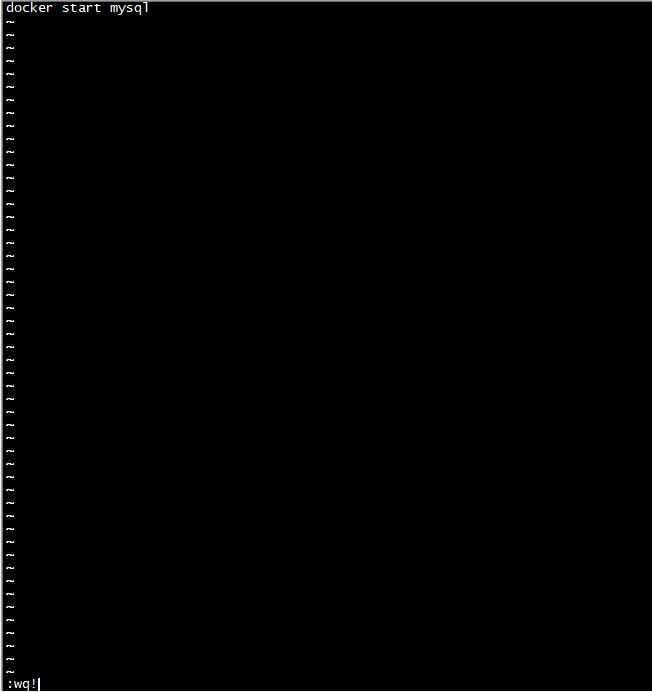
3、自测一下运行 start.sh 脚本,可以正常启动没问题的。
[root@iZbp19lugf22zbsubsf1y6Z ~]# . start.sh mysql
三、认识能开机自启的文件:/etc/rc.d/rc.local
1、我们将 . start.sh 脚本添加至:/etc/rc.d/rc.local
echo ". ~/start.sh">> /etc/rc.d/rc.local
2、查看是否已添加:cat /etc/rc.d/rc.local
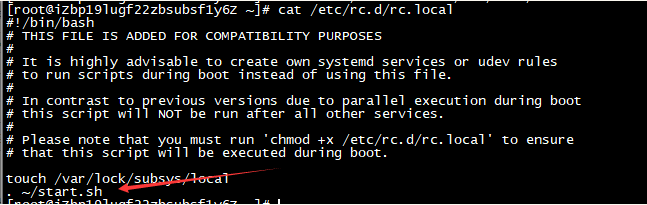
3、设置 rc.local 文件权限:chmod +x /etc/rc.d/rc.local
[root@iZbp19lugf22zbsubsf1y6Z ~]# chmod +x /etc/rc.d/rc.local [root@iZbp19lugf22zbsubsf1y6Z ~]#
4、完成上面的操作后,就可以:reboot 试一下啦,连接后查看运行中容器:docker ps。
[root@iZbp19lugf22zbsubsf1y6Z ~]# reboot Press Ctrl+C to cancel or Enter to reconnect immediately. Reconnecting in 1 seconds...
[root@iZbp19lugf22zbsubsf1y6Z ~]# docker ps CONTAINER ID IMAGE COMMAND CREATED STATUS PORTS NAMES bb665f57e66b mysql:5.7 "docker-entrypoint.s…" 22 minutes ago Up 8 seconds 33060/tcp, 0.0.0.0:3310->3306/tcp mysql
显然这一操作很有必要学会哦,不然每次重启都需要手动去启动,是在太麻烦了。以前是我不会,但是最后还有一种更方便是自带的方法:
创建容器时添加参数自启: --restart=always
如果前面已经创建容器了那么可以这样:docker container update --restart=always 容器名字
欢迎来QQ交流群:482713805